Бывают случаи, когда даже при наличии определенного количество Оперативная память установлен на вашем ПК, в операционной системе или даже в BIOS не обнаруживает его полностью или сообщает вам, что для использования доступна только часть. В таких случаях в этой статье мы расскажем вам, что вам нужно сделать, чтобы решить проблему.
В настоящее время наиболее частый объем оперативной памяти на любом типе ПК составляет 8 ГБ, хотя верно, что 16 ГБ используются все чаще и чаще в оборудовании, ориентированном на игры. Но что, если вы вдруг поймете, что операционная система не определяет всю доступную память? Посмотрим, что с этим делать.

Начнем с очевидного: проверьте ПО
Прежде всего, одно из первых действий, которое вы должны сделать, - это войти в BIOS компьютера и убедиться, что компьютер обнаруживает всю установленную оперативную память, так как в противном случае вам следует перейти к следующему пункту, поскольку проблема связана с оборудованием. В любом случае всегда полезно сначала убедиться, что установленная память совместима с вашим материнская плата и что у вас есть обновленный BIOS .
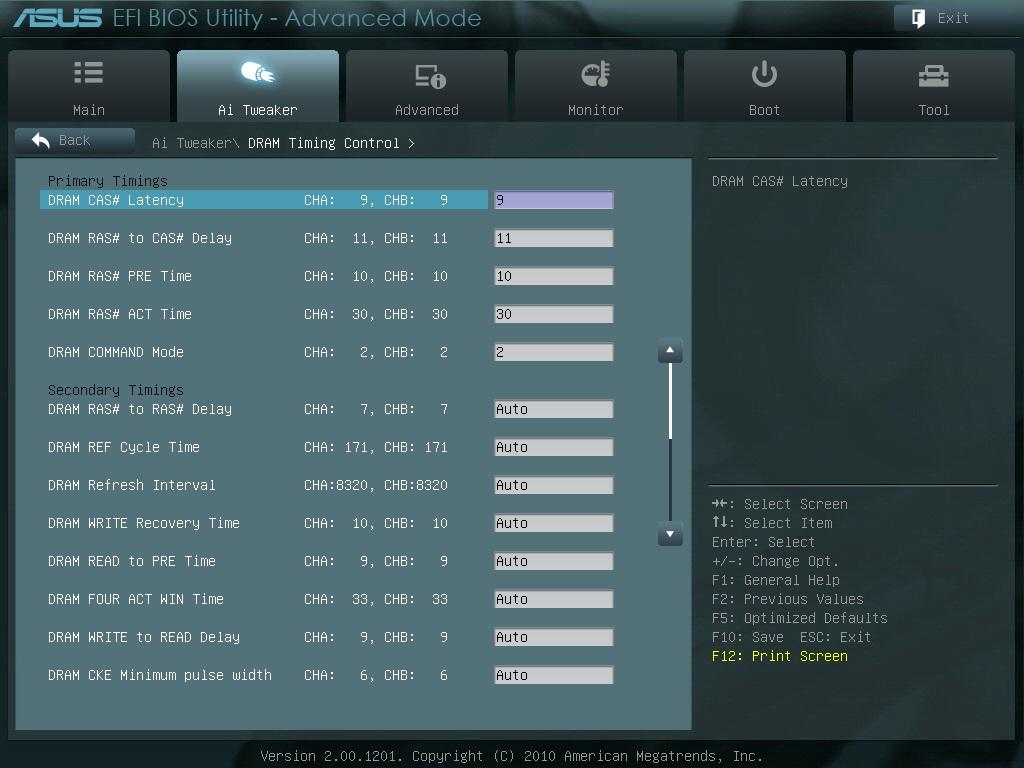
Еще одна вещь, которую вы должны проверить на уровне программного обеспечения, и особенно если вы обнаружили проблему с Windows операционной системы, заключается в том, что операционная система не ограничивает использование оперативной памяти. Для этого нажмите комбинацию клавиш WIN + R и введите " MSCONFIG ”, А затем нажмите ОК; Откроется окно под названием «Конфигурация системы», в котором вы должны перейти на вторую вкладку под названием «Запуск».
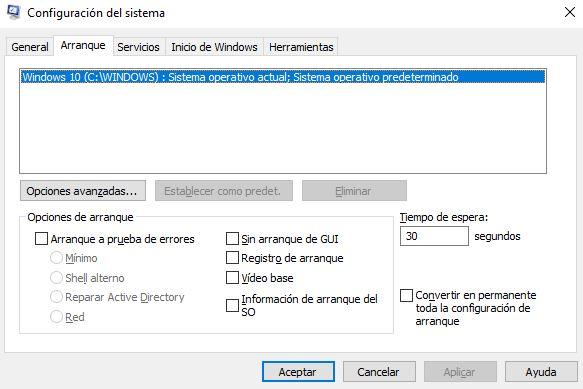
Оказавшись здесь, нажмите кнопку «Дополнительные параметры»… и посмотрите на правую сторону, где написано «Максимальный объем памяти», флажок не установлен. Если, например, флажок установлен и отображается значение 4096, но у вас 8 ГБ ОЗУ, то система будет работать так, как если бы у вас было установлено только 4 ГБ. Что бы у вас ни было, в идеале этот флажок должен быть полностью снят.
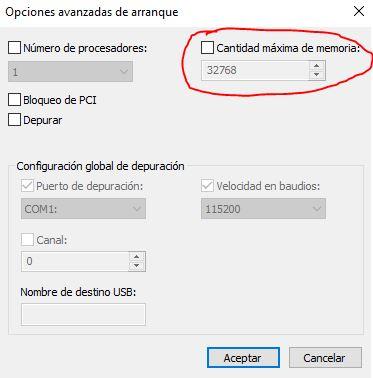
Если вы поставили этот флажок и сняли его, нажмите «ОК», затем снова «ОК», чтобы закрыть инструмент настройки системы и перезагрузить компьютер, чтобы проверить, используете ли вы сейчас полный объем ОЗУ или проблема сохраняется.
ОЗУ на ПК нормально работает?
Если компьютер не определяет полный объем установленной вами оперативной памяти, возможно, что один из модулей памяти (или разъем на материнской плате) вышел из строя. Вы можете легко распознать эту проблему, если, например, у вас есть 8 ГБ ОЗУ в двух модулях по 4 ГБ каждый, и компьютер обнаруживает только 4 ГБ установленных, поскольку это будет означать, что он не обнаруживает один из них. Вы можете убедиться в этом, войдя в BIOS и посмотрев, обнаруживает ли он память во всех сокетах, в которые она установлена (а если нет, то в BIOS вы увидите, какой из модулей является тем, который работает, поэтому отбросив, вы уже будете знать, какой из них этого не делает).

Если модуль памяти не работает, убедитесь, что он установлен правильно и не имеет физических повреждений. Попробуйте поменять местами модули памяти (поместите тот, который не работает, туда, где установлен тот, который работает, и наоборот), или попробуйте использовать два других разъема памяти на материнской плате, если они у вас есть. Помните, что для работы памяти в двухканальном режиме необходимо использовать альтернативные сокеты памяти, то есть каждый модуль отделяется пустым сокетом.
Вы также можете порекомендовать проверить, не сломан ли какой-либо из модулей, запустив интегрированный инструмент диагностики Windows 10. Для этого нажмите кнопку «Пуск» и введите «Диагностика памяти Windows», чтобы открыть приложение, и, когда вы это сделаете, откроется окно, в котором вас спросят, хотите ли вы перезагрузить компьютер сейчас, чтобы проверить наличие проблем, или вы хотите запланировать его выполнение при следующем включении ПК.
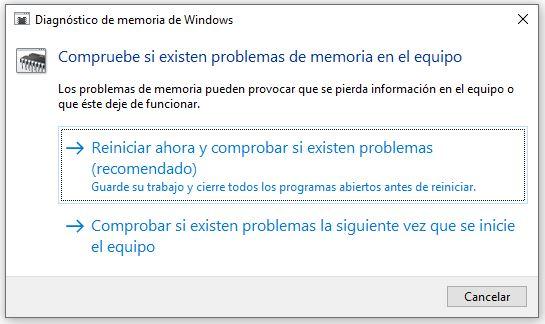
Когда программа запустится, система запустится с синим экраном, который позволит вам выбрать тип теста, который вы хотите выполнить, и вы сможете выбирать между базовым тестом (более быстрым, но менее исчерпывающим), стандартным ( средний уровень, рекомендуемый вариант) или расширенный (занимает много времени, но выполняет тщательную проверку ОЗУ).
После того, как вы выберете нужный вариант, система проверит, исправна ли оперативная память или, наоборот, обнаружены проблемы. Просто позвольте ему выполнить свою работу и терпеливо дождитесь его завершения (когда он это сделает, компьютер автоматически перезагрузится).
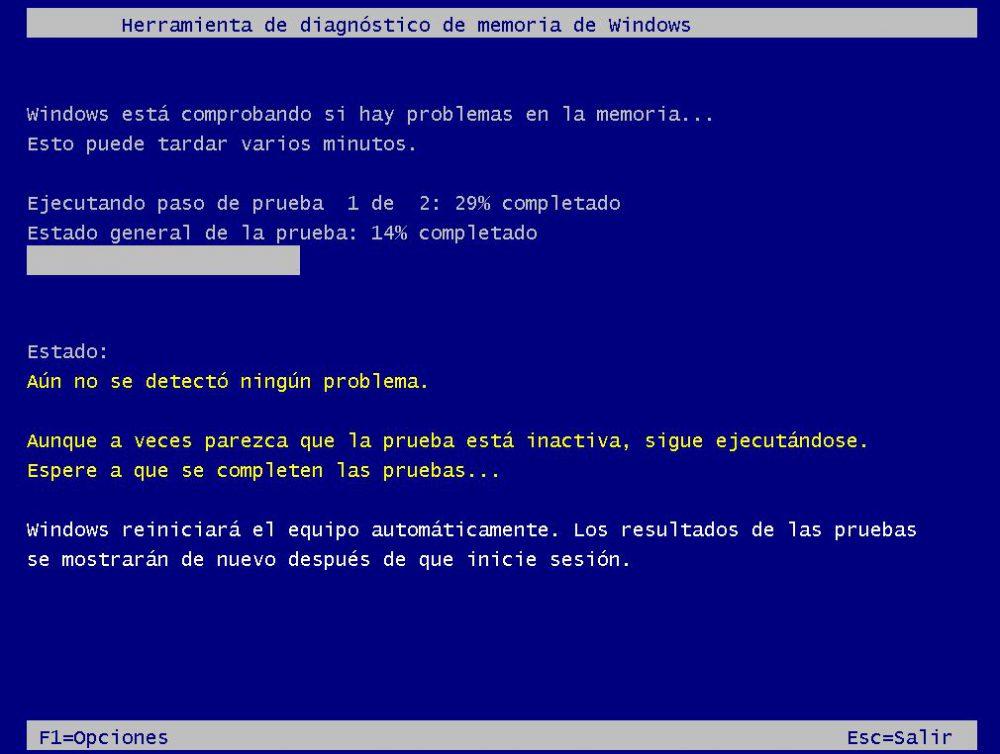
Если обнаружена ошибка, система покажет ее при повторном запуске операционной системы, и тогда вы узнаете, что один из модулей оперативной памяти неисправен, и поэтому ПК не распознает его правильно. В любом случае вы будете знать, что вам нужно покупать новую оперативную память, потому что та, которая у вас есть, не работает.
Будьте осторожны со встроенной графикой
Интегрированные видеокарты используют часть оперативной памяти операционной системы в качестве выделенной видеопамяти, и если у вас нет выделенной видеокарты, вам придется смириться с этим, потому что iGPU требуется определенный объем зарезервированной памяти. В этом случае операционная система определит общую емкость вашей оперативной памяти, но сообщит вам, что можно использовать только определенную часть.

Объем ОЗУ, зарезервированный для встроенной графики, можно настроить в BIOS, а также вы можете настроить, если хотите отключить его, что на самом деле вам придется делать, если у вас есть выделенная графика. Как правило, система определяет, когда у вас есть выделенная графика, и автоматически деактивирует iGPU, поэтому для нее не будет зарезервировано ОЗУ, но бывают случаи, когда этого не происходит, и вам придется вручную деактивировать его, чтобы он перестает потреблять память.
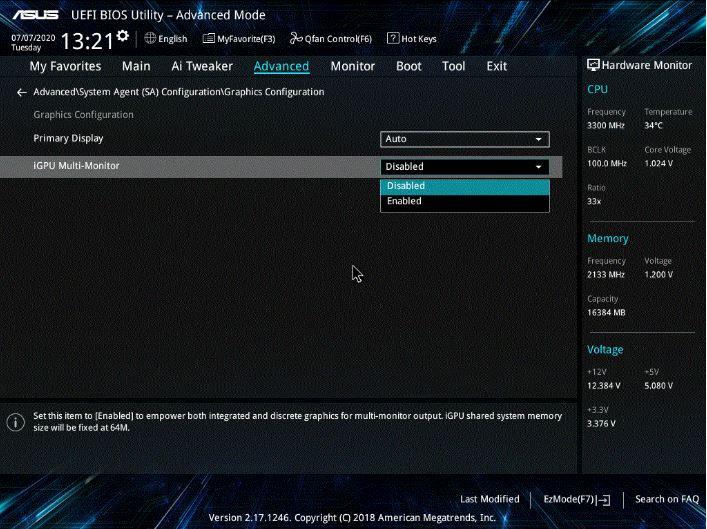
После отключения iGPU сохраните изменения и перезагрузите систему; если проблема была в этом, вы восстановите потерянный объем оперативной памяти.